新浪微博怎么修改昵称?新浪微博怎么修改头像?
1、登录进入新浪微博主页,点击右上角的”齿轮“图标,在下拉菜单中点击”帐号设置“。
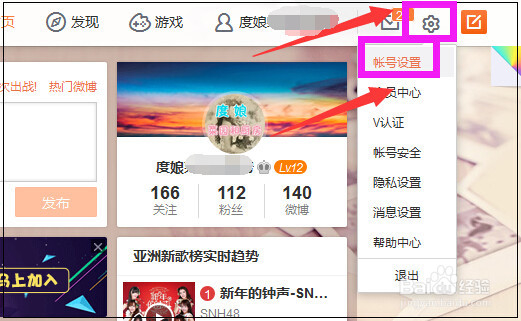
2、进入帐号设置页面,在个人信息里,点击昵称后面的编辑。
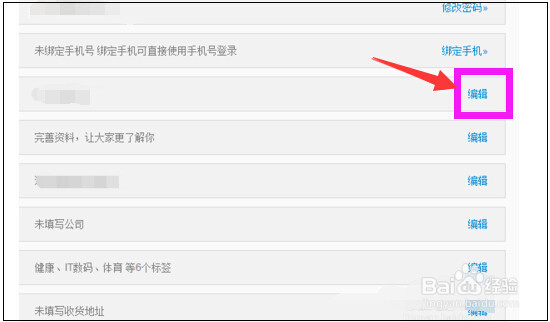
3、在新昵称输入框里,输入新的昵称,点击“保存”,如此昵称即可成功修改。
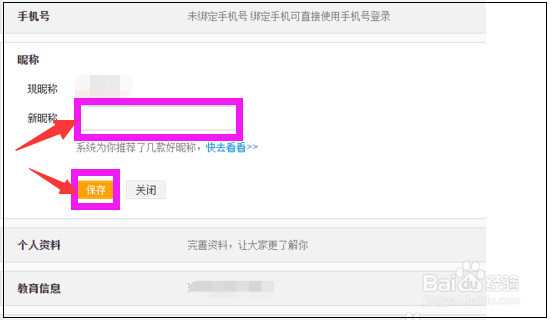
4、然后修改头像,在帐号设置页面,点击页面左侧的“头像”。
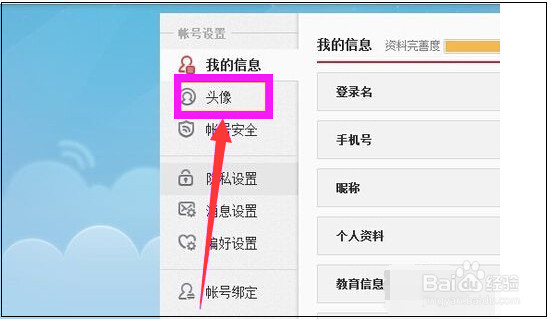
5、进入修改头像页面,点击“本地照片”。
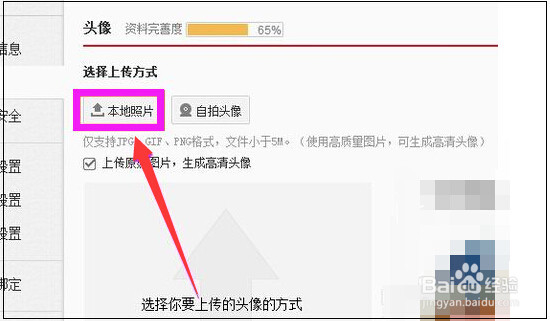
6、找到要上传的照片后,点击“打开”。

7、然后调整图片大小等,点击“保存”即可成功修改头像。
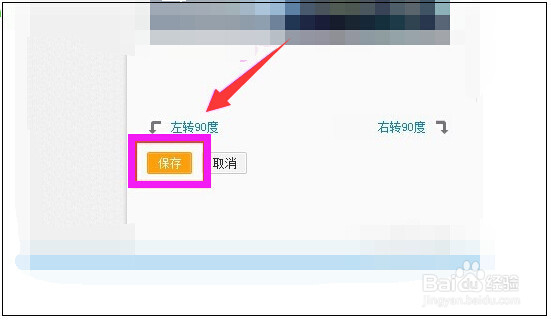
声明:本网站引用、摘录或转载内容仅供网站访问者交流或参考,不代表本站立场,如存在版权或非法内容,请联系站长删除,联系邮箱:site.kefu@qq.com。